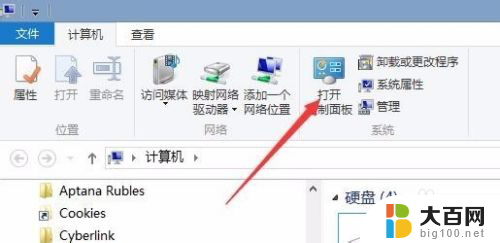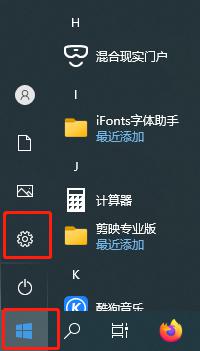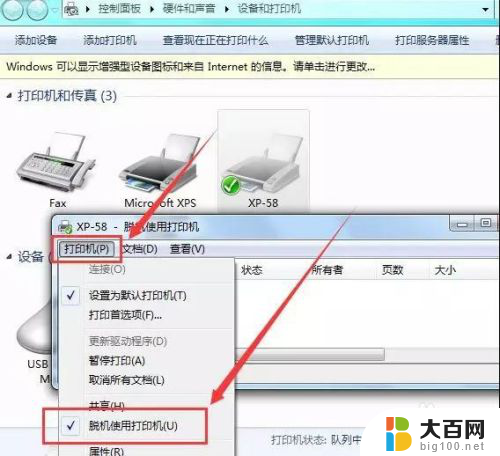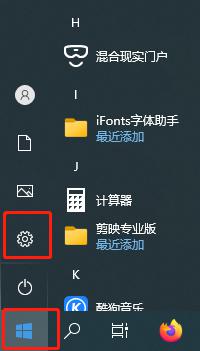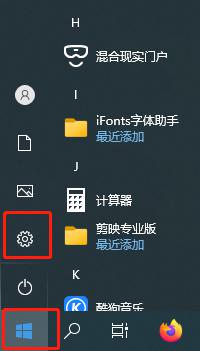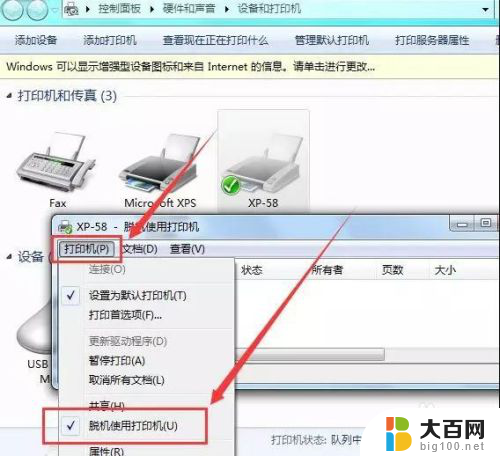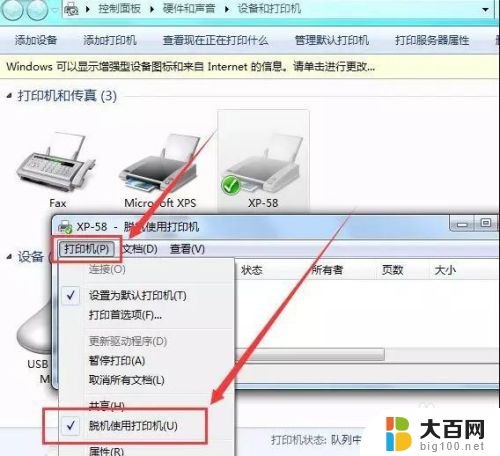电脑重启打印机脱机 打印机显示脱机状态如何恢复
电脑重启打印机脱机,电脑重启后,有时候打印机会突然显示脱机状态,这让我们感到困惑,当我们急需打印文件时,这种突发状况可能会带来很大的麻烦。不要担心脱机状态并不意味着打印机出现了故障,而是出现了某种连接问题。在本文中我们将探讨一些简单的方法来解决打印机脱机状态的问题,以便我们能够顺利地恢复打印功能。
具体方法:
1.原因分析:
有时候我们正常使用打印机,今天突然就出现脱机状态。那么可能存在的原因有三种,第一是线路出现松动无法连接电脑,就会出现脱机。第二是开启了”脱机使用打印机“的设置。第三是打印机驱动有问题。
2.解决方案:
首先请检查下打印机与电脑连接的线路是否出现接触不良或者线路出故障了。
3.接着是否开启”脱机使用打印机“,步骤是打开正在打印的打印机界面。点击打印机选项卡,去掉勾选”脱机使用打印机“,重新尝试打印即可。
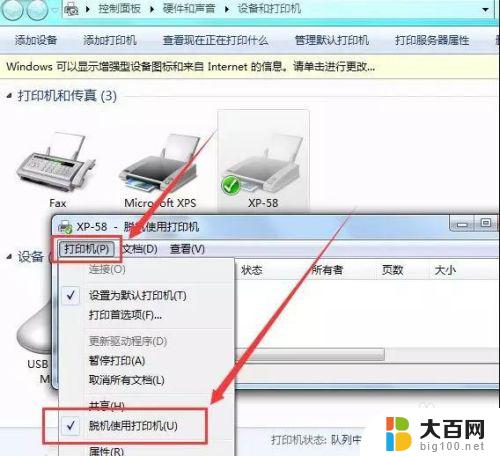
4.如果是打印机驱动的问题,建议重新卸载打印机,重新安装。看下面的操作步骤。
卸载步骤:右击打印机选择删除设备。

5.安装步骤:点击添加打印机,然后点击添加本地打印机。选择使用现有的端口-->LPT1:(打印机端口),根据打印机厂商然后选择打印机型号,接着就安装成功。
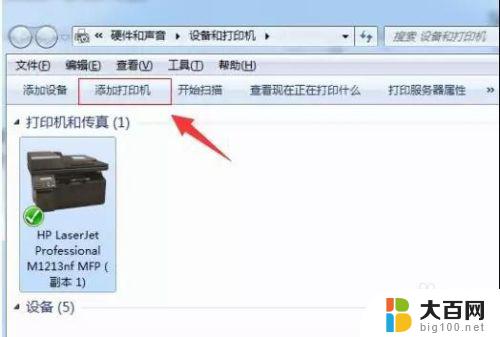

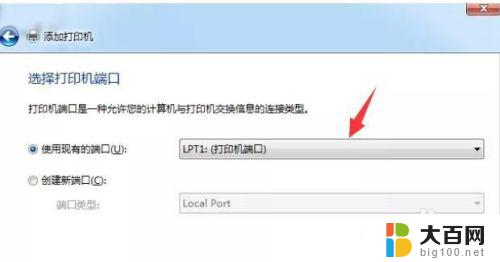
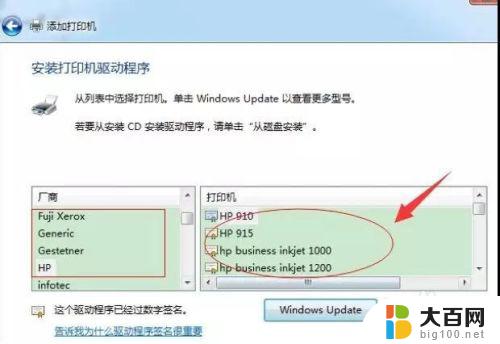

6.印机脱机状态解除的最好方案。
以上是解决电脑重启后打印机脱机的全部步骤,如果您有任何疑问,请参考以上小编提供的操作说明,我们希望这些步骤能够对您有所帮助。